如何限制 WordPress 登錄嘗試
已發表: 2023-06-22您想限制 WordPress 登錄嘗試以保護管理區域嗎? 本教程將向您展示限制登錄嘗試的確切過程。
WordPress 作為 CMS 的流行也帶來了安全漏洞,例如暴力攻擊等。 由於 WordPress 默認情況下不限制登錄嘗試,因此這些攻擊更有可能成功並阻礙您的網站。
這就是為什麼在您的 WordPress 網站上添加登錄嘗試至關重要。 但除了避免暴力攻擊之外,限制這些嘗試還有更多好處。 因此,在進行實際過程之前,讓我們先了解一下在 WordPress 中限制登錄嘗試的優勢。
為什麼要限制 WordPress 登錄嘗試?
限制 WordPress 網站的登錄嘗試至關重要。 以下是它之所以重要的幾個原因:
- 防止暴力攻擊:暴力攻擊依賴於猜測大量用戶名和密碼組合的自動嘗試和錯誤。 它們將繼續,直到找到正確的憑據。 因此,您可以通過限制這些攻擊者的登錄嘗試來顯著降低他們的成功機會。
- 保護用戶帳戶:如果您的網站允許用戶註冊或包含會員功能,則限制登錄嘗試非常重要。 您建立了一種保護措施,通過對登錄嘗試施加限制來幫助保護用戶帳戶免遭未經授權的訪問。 這可以確保與您的 WordPress 網站關聯的用戶帳戶受到保護,並增強網站的整體安全性。
- 維護網站性能:當攻擊者嘗試使用多個用戶名和密碼來獲取訪問權限時,暴力攻擊可能會導致您的網站服務器資源緊張。 每次失敗的登錄嘗試都需要處理能力、內存和其他資源,這可能會導致網站性能下降甚至停機。 因此,您可以通過限制登錄嘗試來減少這些嘗試對網站性能產生負面影響的可能性。
- 增強整體安全性:實施登錄嘗試限制是一項主動安全措施,可加強對 WordPress 網站的保護。 它增加了針對未經授權訪問的額外防禦層,包括其他重要的安全措施,例如強密碼、雙因素身份驗證和定期更新。 總而言之,這些措施可以創建強大的防禦系統,保護您的網站免受潛在威脅。
在下一節中,我們將向您展示使用插件限制 WordPress 登錄嘗試的分步過程。
如何限制 WordPress 登錄嘗試
在 WordPress 中限制登錄嘗試的最簡單方法是使用插件。 插件增加了網站默認 WordPress 安裝或主題中未提供的功能和特性。 由於 WordPress 默認不限制登錄嘗試,因此您必須使用插件。
WordPress 中的許多插件允許您限製網站上的登錄嘗試。 但我們將在本演示中使用限制登錄嘗試重新加載插件。
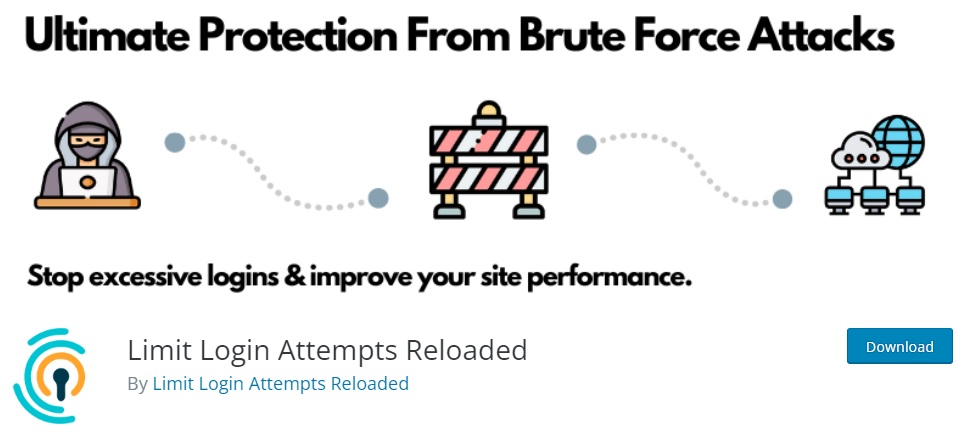
它是 WordPress 中最受歡迎的插件,旨在通過限制登錄嘗試來保護您的網站免受暴力攻擊。 該插件還有一個簡單的界面來配置最大登錄重試次數和鎖定持續時間。 它甚至為您提供詳細的日誌,以便您可以跟踪每次登錄嘗試並了解任何相關的安全威脅。
但要開始使用該插件,您需要安裝並激活它。
1) 安裝並激活插件
首先,從 WordPress 儀表板轉到插件 > 添加新插件,然後輸入插件的關鍵字。 在搜索結果中看到該插件後,單擊立即安裝以安裝該插件。
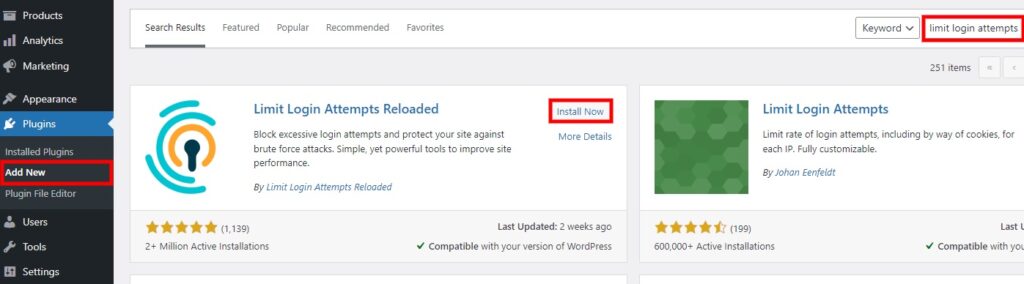
安裝只需幾秒鐘。 安裝完成後立即激活插件。
如果您想使用官方 WordPress 插件存儲庫中未包含的插件,您也可以上傳並安裝該插件。 如果您需要幫助,可以查看我們有關手動安裝 WordPress 插件的完整指南。
2) 使用插件設置限制登錄嘗試
激活插件後,您現在可以使用插件設置調整 WordPress 網站的登錄嘗試限制。 為此,只需轉到“設置”>“限制登錄嘗試” ,然後打開“設置”選項卡。
您可以在此處查看插件的常規設置。 但您應該做的第一件事是向下滾動到“應用程序設置”部分,以限制 WordPress 網站上的登錄嘗試或鎖定。 鎖定是指在一定次數的登錄嘗試失敗後暫時阻止或限制對帳戶或系統的訪問的安全功能。
該插件包含一些用於鎖定登錄嘗試的選項。 首先,您可以在“允許重試”數字框中添加您想要為用戶提供的登錄重試次數。 您在此處輸入的數字是您允許 WordPress 網站用戶登錄嘗試的限制。
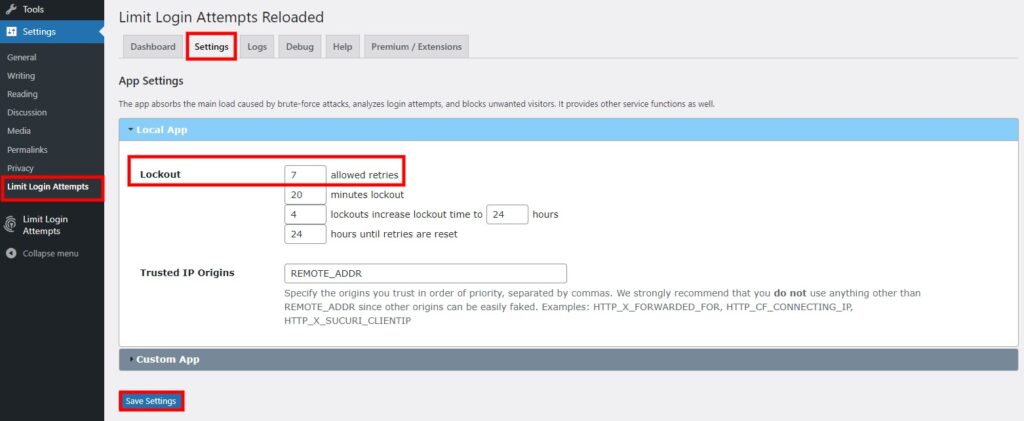
同樣,如果用戶未能在允許的重試時間內輸入正確的憑據,您可以以分鐘為單位調整鎖定時間。 還有一些更多的鎖定選項,例如在一定時間後增加鎖定次數以及重置重試時間。
最後,您還可以更改“受信任的 IP 來源”選項。 但是,出於安全原因,強烈建議您不要更改它並保持原樣。 進行所有必要的更改後,單擊“保存設置” 。
然後,當您從 WordPress 儀表板註銷時,您將能夠看到登錄嘗試,並在輸入不正確的用戶名或密碼時再次嘗試登錄。 您還可以從隱身模式打開登錄 URL 以快速測試。 如果您查看以下屏幕截圖,會發現 7 次中只有 6 次,因為第一次嘗試包含錯誤的用戶名或密碼。
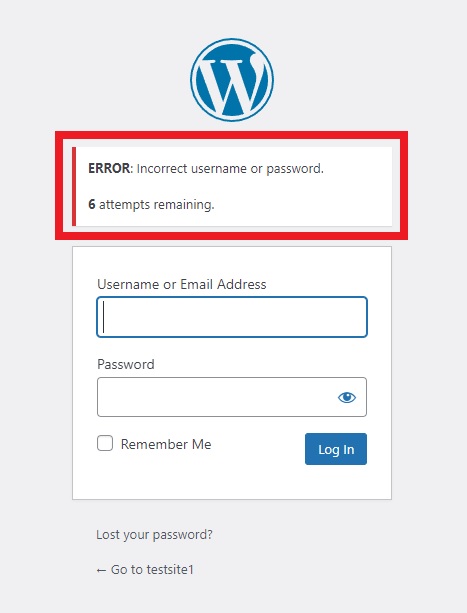
3) 調整附加插件設置
設置鎖定選項以限制 WordPress 網站的登錄嘗試後,您還可以調整一些其他插件設置。 只需向上滾動到“常規設置”部分,您將看到的第一個選項是將插件設置為符合 GDPR 標準。 如果選中該選項,您甚至可以添加 GDPR 消息。
此外,該插件可以在一定次數的鎖定後直接通知您到您選擇的電子郵件。 您還可以顯示或隱藏頂級菜單項、警告標誌和儀表板小部件。 但請記住,警告標誌和頂級菜單項僅在您重新加載更改時才會顯示。
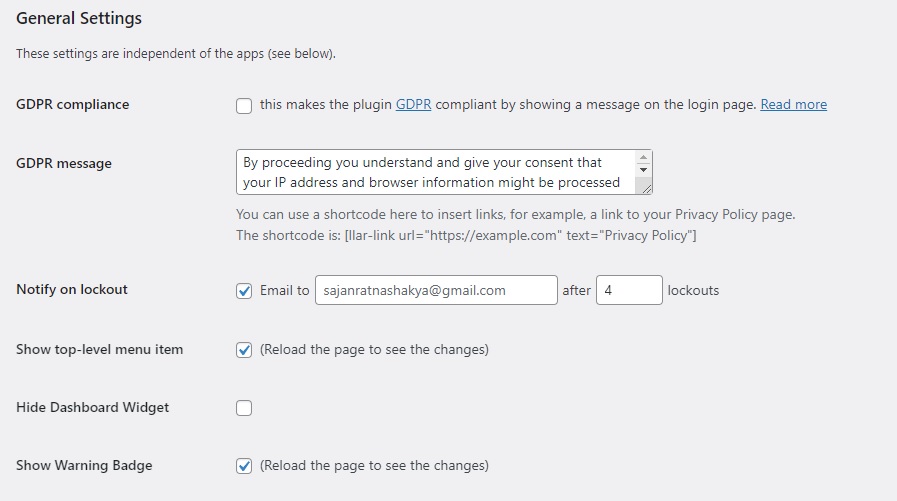
進行所有其他更改後,請不要忘記保存更改。
此外,如果您打開“日誌”選項卡,您還可以在此處看到鎖定的總數。 您還可以相應地將 IP 地址、IP 範圍或用戶名添加到安全列表和阻止列表區域。 同樣,必須保存這些更改才能使這些 IP 地址在您的網站上生效。

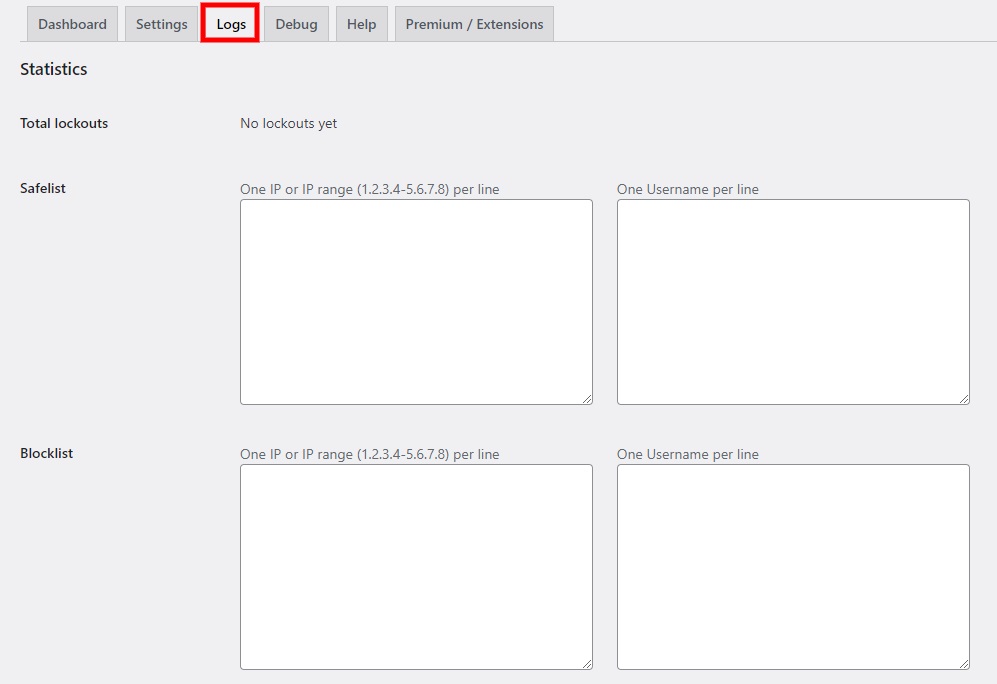
此外,您還可以從儀表板選項卡查看過去 24 小時內登錄嘗試失敗次數的概覽。 您還可以獲得登錄嘗試失敗次數的圖表以及旁邊失敗嘗試的確切日期。 如果您想要更多登錄嘗試選項,您可以隨時升級到高級版本。
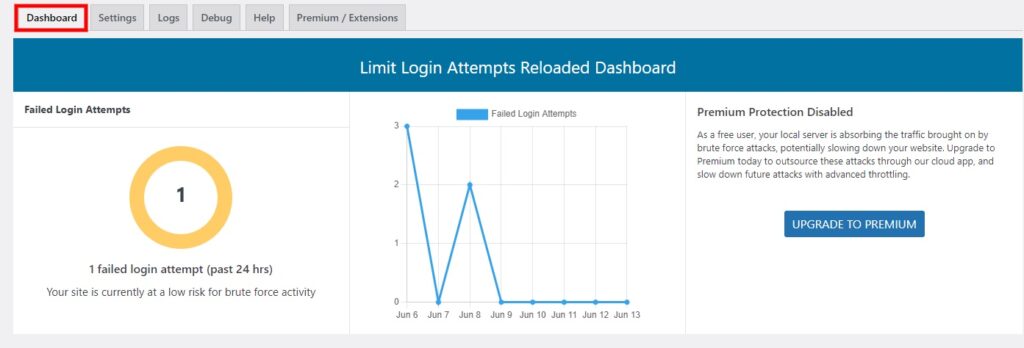
獎勵:如何更改 WordPress 登錄頁面 URL
如果您想讓您的網站更加安全以減少暴力攻擊的機會,您還可以更改網站的 WordPress 登錄 URL。 默認的 WordPress 登錄 URL 非常可預測且簡單。 這樣一來,黑客就可以輕鬆找到您的登錄網址,進行暴力攻擊。
通過在域末尾添加路徑/wp-admin/ ,您可以輕鬆找到網站的登錄頁面。 然後,您將被重定向到網站的 WordPress 登錄頁面,您可以從這裡訪問 WordPress 儀表板。 如果路徑/wp-admin/不起作用,您還可以嘗試路徑/wp-login/、 /login/或/admin/ 。
正如您所看到的,任何熟悉網頁設計和開發的人都可以訪問您的登錄頁面,即使訪問量很小。 即使您限制 WordPress 登錄嘗試,這也可能會給您的網站帶來進一步的安全威脅。 因此,更改 WordPress 網站的登錄 URL 也很重要。
您只需幾分鐘即可輕鬆更改網站的登錄 URL。 就像限制登錄嘗試一樣,更改 WordPress 中的登錄 URL 的最簡單方法是使用插件。 因此,在本次演示中,我們將使用WPS 隱藏登錄插件。
1) 安裝並激活插件
要安裝該插件,請再次從 WordPress 儀表板轉到插件 > 添加新插件。 然後,搜索插件的關鍵字並單擊“立即安裝”,就像本教程中前面提到的步驟之一一樣。
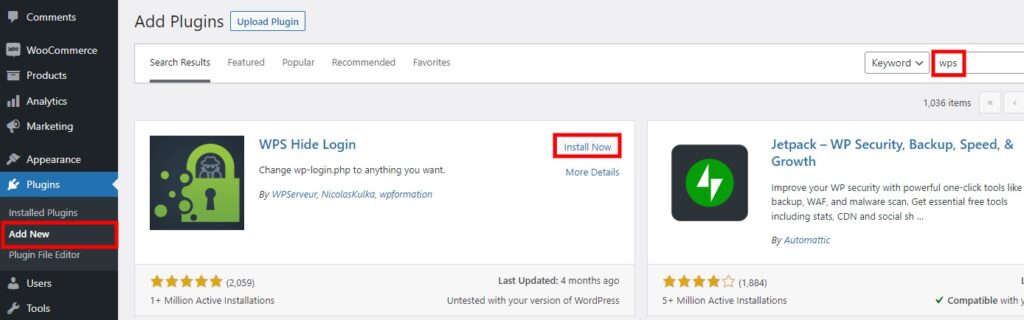
現在您所要做的就是激活插件。
2) 更改 WordPress 登錄頁面 URL
激活插件後,您現在可以從 WordPress 儀表板上的“設置”>“WPS 隱藏登錄”開始自定義插件選項。
在這裡,您需要自定義兩個選項:
- 登錄網址
- 重定向網址
在登錄 URL字段中,輸入登錄頁面所需的新路徑。 我們為此示例添加了“ newlogin ”。 因此,您的唯一登錄 URL 變為www.yourdomain.com/newlogin/ 。
請務必注意,進行此更改後,您將需要使用新的 URL 來訪問 WordPress 管理儀表板。 因此,之前的/wp-admin/路徑或您使用的任何其他登錄 URL 將無法再訪問登錄頁面。 因此,您需要將用戶從舊登錄 URL 重定向到新登錄 URL。
這就是重定向 URL 發揮作用的地方。 當有人在瀏覽器中輸入舊的www.yourdomain.com/wp-admin/時,他們將被自動重定向到重定向 URL。
但由於我們希望在限制 WordPress 登錄嘗試後使網站更加安全,因此添加404作為重定向 URL。 這會讓用戶知道輸入的網頁不可用。
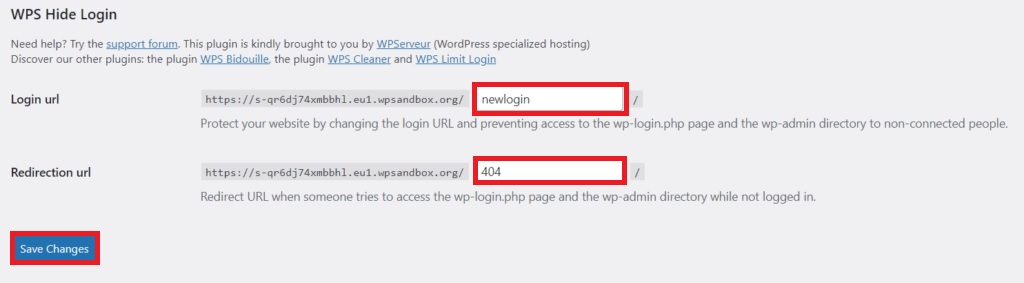
最後,保存所有更改。
更新新設置後,WordPress 將在頁面頂部顯示一條警告,表明登錄頁面已更改。 建議將此鏈接添加為書籤並僅將其提供給管理網站用戶。
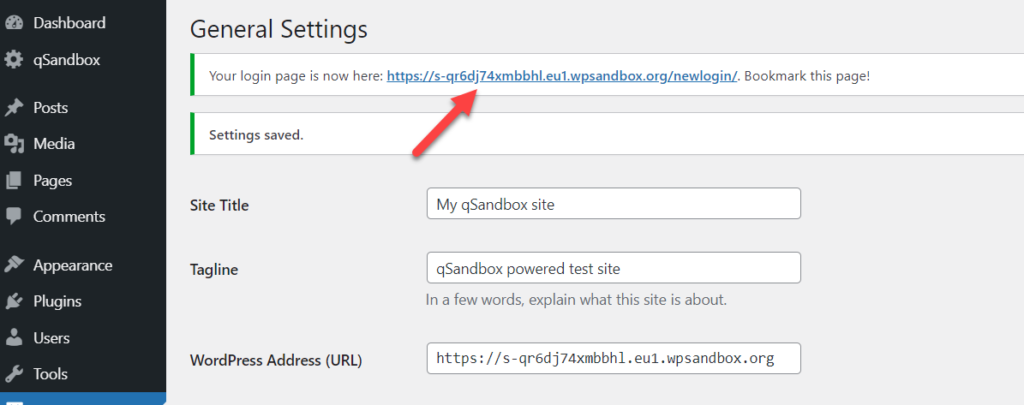
如果您需要有關更改 URL 的更多信息,您還可以查看我們有關如何更改 WordPress 登錄頁面 URL 的詳細教程。
提示:確保您的登錄密碼安全
就像對 WordPress 登錄嘗試添加限制和更改登錄 URL 一樣,確保您的登錄密碼可靠且不易被猜到也很重要。 如果您沒有,您可以通過 WordPress 管理儀表板輕鬆創建它。 因此,作為額外提示,我們還將指導您為 WordPress 登錄帳戶添加強密碼。
首先,從 WordPress 儀表板轉到“用戶”>“個人資料” ,然後向下滾動到“帳戶管理”部分。 然後,單擊“設置新密碼” 。 它會自動為您的 WordPress 用戶配置文件生成一個強新密碼。

將密碼複製並粘貼到安全位置,以確保安全保存密碼,以供將來使用或參考。 最後,向下滾動到頁面底部,然後單擊“更新配置文件”以保存更改。
結論
您可以通過這種方式限制您網站上的 WordPress 登錄嘗試。 限制登錄嘗試對於為 WordPress 網站添加額外的安全層至關重要,而且過程也很簡單。 您所要做的就是安裝一個插件,該插件可以讓您限制登錄嘗試,然後調整鎖定,並使用插件設置相應地退出登錄。
根據您使用的插件,您還可以獲得一些用於登錄限制的附加選項。 此外,該插件還可以提供登錄嘗試的統計信息和日誌,如本教程中的上述示例所示。
同樣,我們還為您提供了有關更改 WordPress 登錄 URL 作為額外安全措施的獎勵教程。 您可以使用專用插件更改登錄 URL,就像限制登錄嘗試一樣。 但請確保您的 WordPress 用戶帳戶擁有可靠的登錄密碼,以確保最大的安全性。
那麼現在可以限制 WordPress 網站的登錄嘗試嗎? 你有沒有嘗試過? 請在評論中告訴我們。
同時,這裡還有一些文章可能有助於進一步定制您的 WordPress 網站:
- 如何創建臨時 WordPress 登錄:3 種方法
- WordPress 登錄無法使用? 如何修復
- 如何將驗證碼添加到 WooCommerce 登錄
